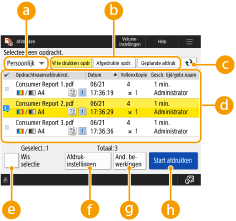
Afdrukscherm
Als u op <Afdrukken> drukt op het scherm <Home> van het bedieningspaneel, wordt het afdrukscherm weergegeven.
Op dit scherm kunt u documenten in de wachtstand, beveiligde afdrukdocumenten of gecodeerde beveiligde afdrukdocumenten afdrukken. U kunt de inhoud van deze documenten of geplande afdrukdocumenten controleren of de afdrukinstellingen wijzigen.
Op dit scherm kunt u documenten in de wachtstand, beveiligde afdrukdocumenten of gecodeerde beveiligde afdrukdocumenten afdrukken. U kunt de inhoud van deze documenten of geplande afdrukdocumenten controleren of de afdrukinstellingen wijzigen.
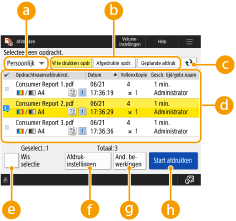
 <Persoonlijk>/<Gedeeld>/<Groep>
<Persoonlijk>/<Gedeeld>/<Groep>
Selecteer het type document dat in de lijst wordt weergegeven in het vervolgkeuzemenu.
<Persoonlijk>: geeft de documenten van een aangemelde gebruiker weer
<Gedeeld>: geeft de documenten weer die onder specifieke voorwaarden worden bewaard
*De documenten onder <Gedeeld> worden voor elke gebruiker weergegeven en kunnen door elke gebruiker worden afgedrukt.
*De documenten onder <Gedeeld> worden voor elke gebruiker weergegeven en kunnen door elke gebruiker worden afgedrukt.
<Groep>: toont de documenten onder dezelfde afdelings-ID als die van een aangemelde gebruiker.
 <Af te drukken opdr>/<Afgedrukte opdr.>/<Geplande afdruk>
<Af te drukken opdr>/<Afgedrukte opdr.>/<Geplande afdruk>
De lijst met documenten wordt gewijzigd volgens de afdrukstatus.
Vernieuwt de lijst met documenten.
 Lijst met documenten
Lijst met documenten
De volgende documenten worden in de lijst weergegeven.
Bewaard
Beveiligd afgedrukt
Versleuteld beveiligd afgedrukt
Gepland afgedrukt
Wanneer u een document selecteert, wordt er een vinkje en een nummer toegevoegd. Wanneer meerdere documenten worden geselecteerd en afgedrukt, worden de documenten afgedrukt in de volgorde van de toegevoegde nummers.

U kunt tot 100 documenten tegelijk selecteren.
Door op <Datum/Tijd> te drukken, worden de documenten weergegeven op basis van de datum en tijd van de documenten. Als u deze instelling instelt terwijl u op de machine bent aangemeld, blijft deze instelling behouden wanneer u de volgende keer op de machine aanmeldt.
Afhankelijk van de documenten, worden de volgende pictogrammen weergegeven:
 <Alles select. (max. 100)> / <Wis selectie>
<Alles select. (max. 100)> / <Wis selectie>
Als u op <Alles select. (max. 100)> drukt terwijl er geen document is geselecteerd, worden alle documenten in de lijst geselecteerd.
Als u op <Wis selectie> drukt terwijl er documenten zijn geselecteerd, wordt de hele selectie geannuleerd.
 <Afdrukinstellingen>/<Afdr.inst. vr gesel. opdr.>
<Afdrukinstellingen>/<Afdr.inst. vr gesel. opdr.>
U kunt de afdrukinstellingen van geselecteerde documenten controleren en wijzigen.

U kunt meerdere documenten tegelijk selecteren en de afdrukinstellingen wijzigen. Als u echter de volgende documenten tegelijk selecteert, kunt u de afdrukinstellingen niet tegelijk wijzigen.
Bewaarde documenten
Beveiligde afdrukdocumenten
Versleutelde beveiligde afdrukdocumenten
 <Andere bewerkingen>
<Andere bewerkingen>
<Weergave afbeelding>
U kunt de voorbeeldafbeeldingen van geselecteerde documenten weergeven en de inhoud van de documenten controleren.
U kunt ook een pagina verwijderen of de documenten afdrukken terwijl de voorbeeldafbeelding wordt weergegeven.
U kunt de voorbeeldafbeeldingen van geselecteerde documenten weergeven en de inhoud van de documenten controleren.
U kunt ook een pagina verwijderen of de documenten afdrukken terwijl de voorbeeldafbeelding wordt weergegeven.
<Verwijder taak>
Hiermee verwijdert u de geselecteerde documenten.
Hiermee verwijdert u de geselecteerde documenten.
<Afdrukken annuleren>
Hiermee annuleert u het afdrukken van geselecteerde documenten.
Hiermee annuleert u het afdrukken van geselecteerde documenten.
 <Start afdrukken>
<Start afdrukken>
Start het afdrukken van geselecteerde documenten.

Als u bewaarde documenten gaat afdrukken die niet voldoen aan de bezwaringsvoorwaarden, wordt een waarschuwingsscherm weergegeven. <Instellingen voor waarschuwing opdr. in de wachtrij>
Afdrukinstellingen wijzigen/voorbeeldscherm weergeven
Afhankelijk van het type printerdriver dat voor het afdrukken wordt gebruikt of van het bestandsformaat van direct afdrukken, is het mogelijk dat de afdrukinstellingen niet worden gewijzigd of dat er geen voorbeeldscherm wordt weergegeven.
 : Mogelijk -: Onmogelijk
: Mogelijk -: OnmogelijkBewerkingen | Soorten printerdrivers | Bestandsformaat voor direct afdrukken | |||||||
UFR II | PS*4 | XPS | PCL*5 | PDF | JPEG | TIFF | EPS | PS | |
<Afdrukinstellingen> |  |  | - |  |  |  | - |  |  |
<Aantal kopieën> |  |  | - |  |  |  | - |  |  |
<Afdrukbereik>*1 |  |  | - |  |  | - | - |  |  |
<Selecteer kleur>*2 |  |  | - |  |  |  | - |  |  |
<2-zijdig afdrukken> |  |  | - |  |  |  | - |  |  |
<Selecteer papier>*1*3 |  | - | - |  |  |  | - | - | - |
<N op 1> |  | - | - |  |  | - | - | - | - |
<Tonerbesparing>*1 |  |  | - |  |  |  | - |  |  |
<Weergave afbeelding> |  | - | - |  |  |  |  | - | - |
<Verwijder pagina> |  | - | - |  | - | - | - | - | - |
*1 U kunt ook de afdrukinstellingen wijzigen wanneer meerdere documenten zijn geselecteerd.
*2 Wanneer meerdere documenten zijn geselecteerd of de bestandsindeling PDF, EPS of PS is, kan de kleur alleen worden gewijzigd in <Zwart-Wit>.
*3 U kunt de papierbron niet wijzigen als er verschillende papierformaten zijn opgegeven in de afdrukopdracht.
*4 Instellingen kunnen alleen worden gewijzigd voor taken van het Canon PS3-printerstuurprogramma, uitgezonderd PPD.
*5 <Afdrukinstellingen> of <Weergave afbeelding> kan alleen voor PCL XL worden weergegeven.
 |
Wanneer <Sommige opdr. konden na ontvangst niet worden opgeslagen.> of <Sommige opdrachten zijn verwijderd.> wordt weergegevenDeze berichten kunnen worden weergegeven als er een fout optreedt bij het ontvangen van een document of als een document automatisch wordt verwijderd omdat de bewaarperiode is verstreken enz. Druk in dit geval op Beperkingen bij het afdrukken vanaf mobiele apparatenWanneer u documenten afdrukt die door Canon PRINT Business in de machine zijn opgeslagen met de functie vrijgeven en afdrukken, kunt u de afdrukinstellingen van meerdere opdrachten tegelijk niet wijzigen en kunt u geen pagina verwijderen in het scherm met het afdrukvoorbeeld. |
